一. 打开控制面板和控制面板介绍
1.打开控制面板
选择“开始”→“控制面板”命令可打开“控制面板”窗口。
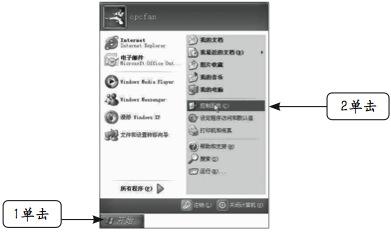
打开控制面板
2 分类视图
Windows XP默认的控制面板外观为分类视图,它将同类设置归纳在一起,只需单击各图标就可打开下一级主题或打开设置窗口。
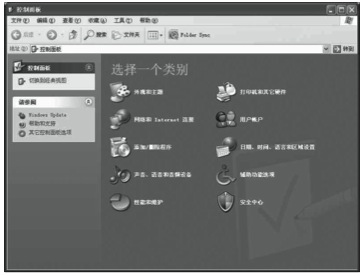
3 切换到经典视图
单击“控制面板”窗口左侧的“切换到经典视图”超级链接,就可将控制面板切换到传统的经典视图。在经典视图中只需双击相应的图标即可打开设置口。
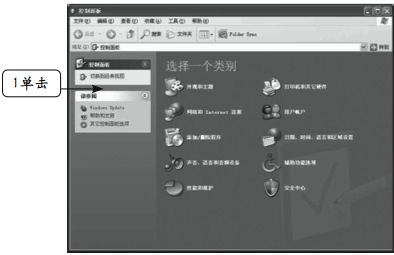
控制面板经典视图是指Windows 98/2000的控制面板外观。由于Windows XP的控制面板相对以前的Windows版本有较大改变,可能有的用户由于习惯了以前的界面而觉得不方便,因此WindowsXP提供了两种视图的切换功能。
二. 控制面板分类选项详解
下面我们来看看在“控制面板”分类里可以进行什么样设置方面的电脑知识。
1.外观与主题
在这个分类项里,可以对Windows的窗口边框、图标、菜单的外观、桌面背景、屏幕保护程序、鼠标指针、显示字体的大小等进行设置。
2打印机和其它硬件
在这一分类项里,可以进行添加打印机的设置,也可以修改键盘、鼠标的一些应用方案,以及对调制解调器、游戏控制器、扫描仪和数
码相机进行设置。
3 网络和Internet连接
在这一项里,可以设置将电脑与互联网、局域网或另一台电脑连接起来。我们经常使用的拨号连接就是在这一项里设置的。
4.用户账户
在这一项里,你可以对电脑用户的信息进行设置,如用户密码、登录方式等。
5 添加/删除程序
该选项可以帮助你管理电脑里的程序和组件,你可以在此项中添加程序或删除Windows组件和其他应用程序。
6.日期、时间、语言和区域设置
如果你要更改电脑日期、时间、数字、货币或电脑语言的设置,就可以进入此选项。
7 声音、语音和音频设备
在此选项,你可以对音箱、录音设备配置进行设置,也可以为你的电脑设置比较特别的声音。
8.辅助功能选项
这一项主要是为一些使用电脑有障碍的用户而设,如弱视、听力不好或行动困难的用户,在这一项里,可以调整Windows的外观和一些应用行为,以适应这些群体的需要。
9 性能和维护
这一项主要是用于对电脑进行日常维护所设的,你可以在这一项里进行清理硬盘空间、备份电脑数据、查看电脑软硬件情况等操作。
10.安全中心
这一项主要是帮助你管理你的Windows安全设置,以保护你的电脑。